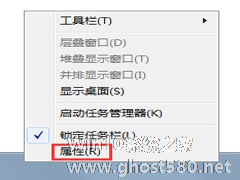-
Windows7频繁掉线?下载闯的祸,yes or no
- 时间:2024-11-23 11:25:33
大家好,今天Win10系统之家小编给大家分享「Windows7频繁掉线?下载闯的祸,yes or no」的知识,如果能碰巧解决你现在面临的问题,记得收藏本站或分享给你的好友们哟~,现在开始吧!
最近,有不少使用Windows 7系统的用户在论坛等地方求助,内容是有关Windows 7系统下会出现频繁掉线的情况。据用户描述,在Windows XP系统中(以系统默认设置的情况)用迅雷或快车下载电影一切都正常,但是当切换到Windows 7系统下时,迅雷或快车会出现停止下载的情况。这些用户认为是迅雷、快车和Windows 7兼容的不好,或认为迅雷和快车抢了带宽,于是就频繁掉线了。
笔者在经过几天的测试后发现,Windows 7用户反映的情况确实存在,但并没有达到“频繁”的情况。同时,也并非是迅雷或快车抢了带宽。(即便是抢了带宽,表现的形式也是页面打开慢,而非是掉线)在笔者寻找问题的原因过程中,我认为是Windows 7系统对于网卡的电源管理的默认设置造成的。
在控制面板中,右键单击“本地连接”,在弹出的菜单中选择“属性”。此时,系统将出现“本地连接 属性”对话框,点击其中的“配置”按钮 随后,系统即打开网卡属性窗口。在这个新窗口中切换到“电源管理”选项,取消Windows 7系统默认勾选的“允许计算机关闭此设备以节约电源”。
修改完毕后,保存设置退出即可。
本文只是针对掉线提出的一个解决方法,并不是说在Windows 7系统下掉线都是网卡的电源管理造成的。
最后给大家留一个小小的问题,你说为什么(在本文中)取消系统默认勾选的“允许计算机关闭此设备以节约电源”选项,就能解决“Windows 7频繁掉线”的问题呢?
以上就是关于「Windows7频繁掉线?下载闯的祸,yes or no」的全部内容,本文讲解到这里啦,希望对大家有所帮助。如果你还想了解更多这方面的信息,记得收藏关注本站~
Win10系统之家www.ghOst580.neT独家①使★用,转载请联系网站管理人员!
相关文章
-

最近,有不少使用Windows7系统的用户在论坛等地方求助,内容是有关Windows7系统下会出现频繁掉线的情况。据用户描述,在WindowsXP系统中(以系统默认设置的情况)用迅雷或快车下载电影一切都正常,但是当切换到Windows7系统下时,迅雷或快车会出现停止下载的情况。这些用户认为是迅雷、快车和Windows7兼容的不好,或认为迅雷和快车抢了带宽,于是... -

在xp系统中用迅雷或者快车下载电影一切都正常,但是当切换到win7系统时,迅雷或者快车下载就会出现停止下载频繁掉线的情况。经过几天的测试之后才知道,这是windwos7系统对于网卡电源管理的默认设置造成的。一起看下怎么解决吧。
在控制面板中,右键单击“本地连接”,在弹出的菜单中选择“属性”(如图1)。此时,系统将出现“本地连接属性”对话框,点击其中的“配置”按钮(如图2)... -
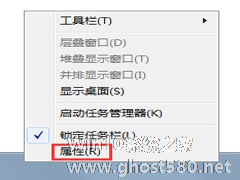
在日常的电脑操作中,我们会把一些经常用到的文件夹发送到桌面,变成一个快捷方式以便于使用。如果要把win7辅助功能下载选项添加到开始菜单里面,该进行哪些操作呢?这个下载选项的添加可以快速的锁定文件默认下载的目标文件夹,同时也可以省下桌面的一个快捷方式空间。下面就来说说辅助功能选项下载添加的四个步骤。
1、用鼠标右键点击任务栏空白处,选择“属性”;
2、确认后会出... -

Windows7文件名称过长如何删除?名称过长文件的删除方法
在删除文件的时候是不是有遇到过无法删除的情况,系统提示文件名称过长,鼠标右键都没有删除选项,一直放着又很不舒服。那么要如何删除这类文件呢?其实很简单,只需利用WinRAR就可以轻松解决。下面小编就教大家Windows7文件名称过长如何删除的方法。
详细如下:
1、直接选择这个文件点右键添加到压缩文件。
2、勾选“压缩后删除原来的文件”,点击确认。&...